デスクトップ環境のMATEをインストールする手順を記載します。
Table of Contents
1 MATEのインストール
以下のコマンドでMATEをインストールします。
$ sudo apt install -y ubuntu-mate-desktop <snip> check for a default display manager. 1. gdm3 2. lightdm Default display manager: lightdm <snip> $ sudo reboot
以下のようにexpectでディスプレイマネージャの選択を自動化できます。
$ sudo apt install -y expect $ cat <<EOF | expect set timeout -1 spawn sudo apt install -y ubuntu-mate-desktop expect "Default display manager: " send "lightdm\n" expect eof EOF $ sudo reboo
2 MATEへのログイン
再起動後、lightdm-gtk-greeterが起動します。他のデスクトップ環境も選択可能です。
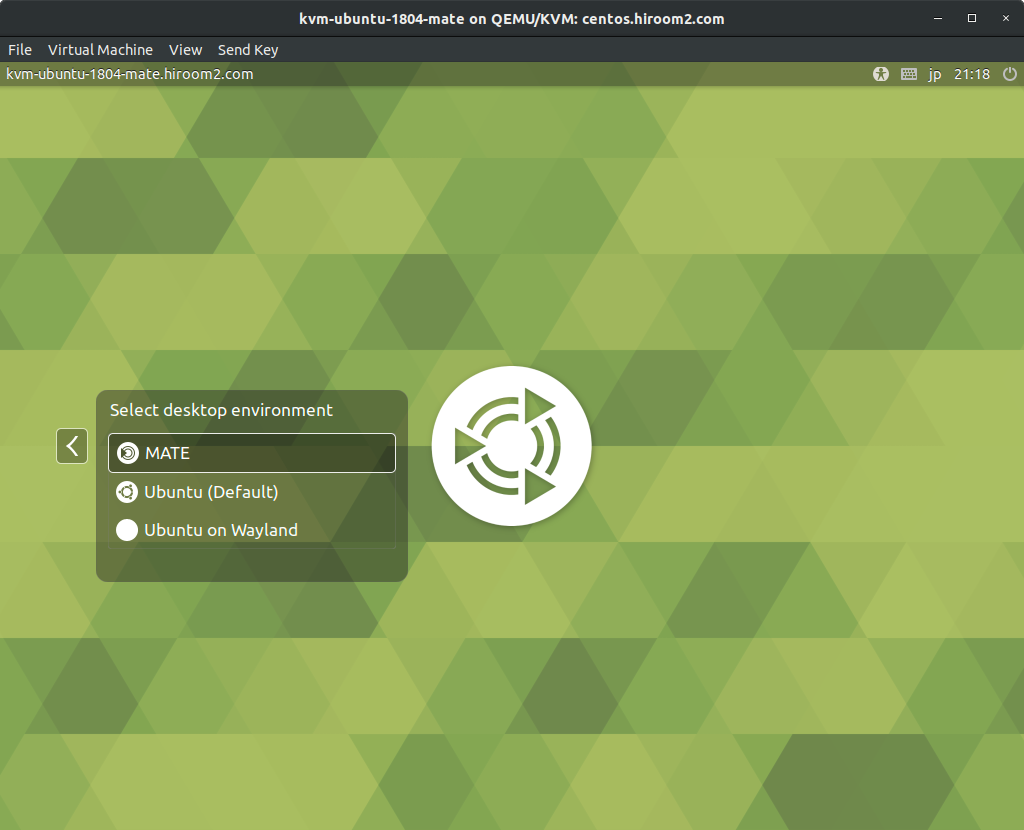
MATEへログインすると以下のデスクトップが表示されます。
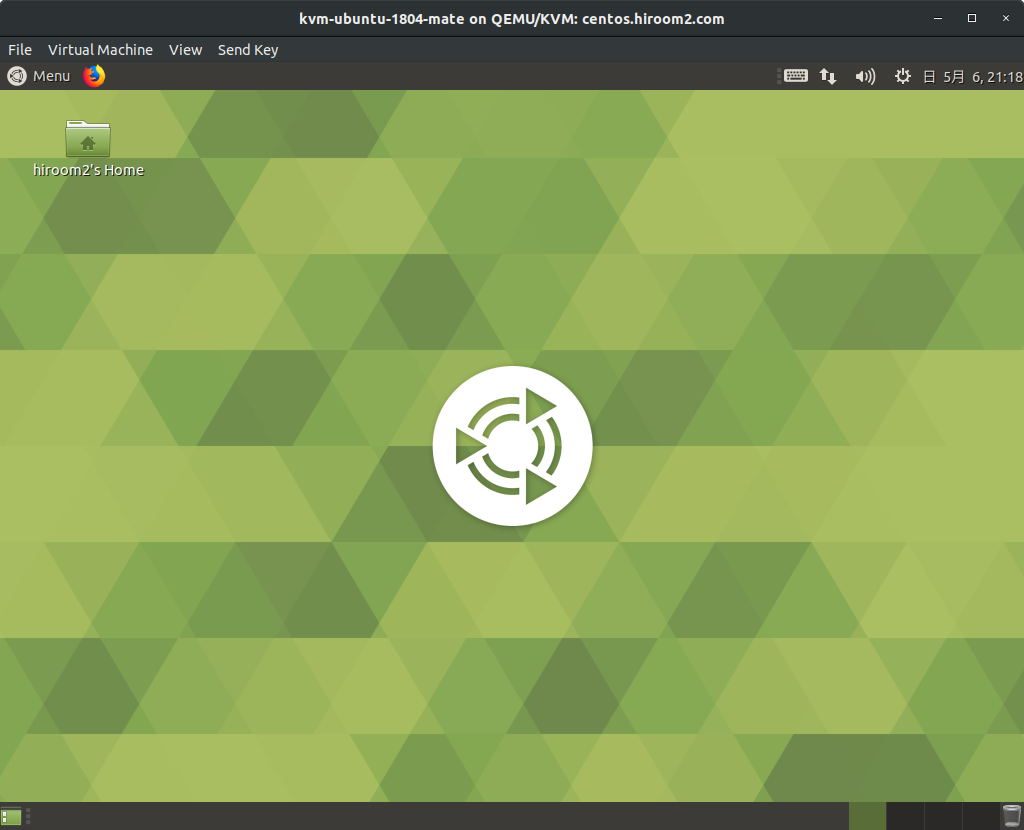
3 MATEのアンインストール
以下のコマンドでMATEをアンインストールします。
$ sudo apt remove -y ubuntu-mate-desktop mate-* ubuntu-mate-* \
plymouth-theme-ubuntu-mate-* lightdm
$ sudo apt autoremove -y
$ sudo apt install --reinstall -y gdm3
$ sudo reboot